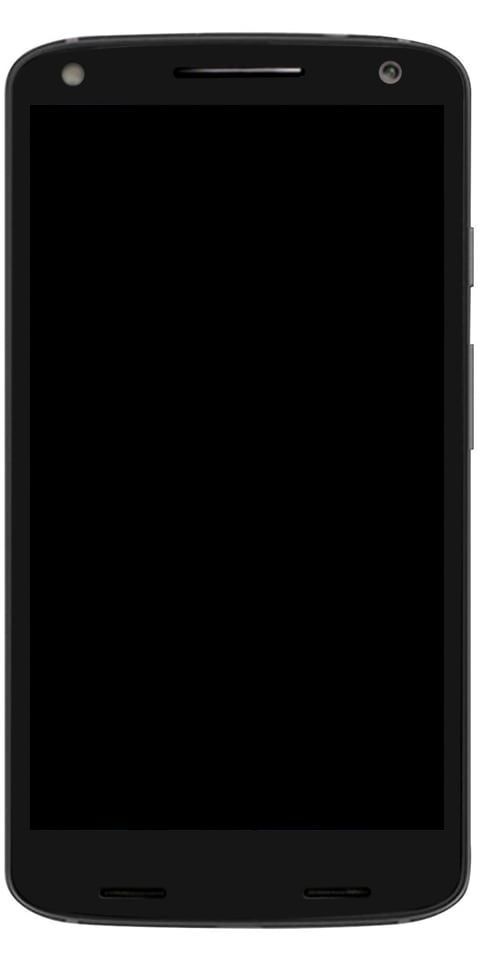Fade in e Fade Out no Garageband - Como adicionar à música
Uma coisa aparentemente simples de fazer é o Garageband fazer com que sua faixa ou música apareça gradualmente. Mas encontrar o método para fazer isso é meio difícil. Um fade é automação. O desaparecimento de uma música é algo que ouvimos o tempo todo quando ouvimos nossas músicas favoritas. Quando a música começa a chegar ao fim. Você vai ouvir lentamente desaparecer até o silêncio. Se você estiver criando sua própria música no GarageBand. Em seguida, você também pode adicionar esse efeito.

Embora o desvanecimento em uma música não seja tão amplamente usado. Mostraremos como fazer isso no Mac também. Abra o GarageBand no Mac ou iOS e siga nosso tutorial para adicionar fade out às suas músicas.
Adicionar Fade out automático no GarageBand no Mac
Você pode usar o recurso de fade out automático em Banda de garagem para ver a maneira mais fácil de adicionar esse efeito. Quando você faz isso. Em seguida, o aplicativo criará pontos de quatro volumes no final da música, começando aos 10 segundos do final. Você também pode ajustar esses pontos, se desejar.
mucky duck kodi não funciona
Para adicionar o fade out automático, você deve abrir sua música e seguir estas etapas.
- Clique Acompanhar > Mostrar trilha principal no menu do Garageband para desaparecer. Você verá a Faixa Mestre adicionada ao final de sua lista de faixas à esquerda.

- Clique Misturar > Criar Volume Fade Out na saída principal .

Você verá então a Master Track com o fade out e os 4 pontos de volume na parte inferior do seu visualizador.

Se você quiser ajustar esses pontos. Em seguida, basta clicar e arrastar cada um para onde quiser.
Adicionar Fade in no Mac
O acima foi para Fade out no GarageBand. No momento, não há recurso de fade-in automático. Mas você ainda pode adicionar um manualmente. Certifique-se de que você tenha a faixa principal em sua lista de faixas, conforme descrito na etapa 1 acima.
No cabeçalho Master Track à esquerda, Volume já deve ser escolhido na caixa suspensa. Mas se não, vá em frente e selecione-o.
Agora, você pode adicionar pontos de volume no início de sua música. Clique na linha de volume em amarelo para o Master Track para adicionar os pontos onde você deseja. Em seguida, arraste cada um para criar um fade-in.
Você também pode adicionar um fade-out à sua música da mesma maneira / Se você preferir fazê-lo manualmente em vez de com o primeiro conjunto de etapas no tutorial para adicioná-lo automaticamente.
truque para baixar vídeos do youtube sem qualquer software
Adicionar esmaecimento automático no GarageBand no iOS
Você pode adicionar um fade out automático no iPhone ou iPad exatamente como no Mac e leva apenas alguns toques. Depois de adicionar o efeito, os últimos 10 segundos da música vão desaparecer até o silêncio.
- Abra as configurações de música. No iPhone, toque no ícone de engrenagem e escolher Configurações de música .
- No iPad, toque no ícone de chave inglesa no canto superior direito.
- Mova o controle deslizante para ligar Desaparecer .

Conclusão
Adicionar um fade out no GarageBand no final da música faz com que pareça que foi criada em um estúdio profissional. E se você optar por usar um fade-in, isso também é fácil de fazer no Mac. Espero que goste do artigo e agora seja fácil para você. No entanto, se vocês ainda têm algumas dúvidas sobre este artigo. Então sinta-se à vontade para perguntar na seção de comentários abaixo. Tenha um ótimo dia!
Veja também Como consertar o iMessage que não funciona no Mac